Mac电脑Mission Control是什么?Mission Control怎么用
2021-03-28 07:30:39文章来源:金顺软件园热度:0
Mac电脑Mission Control是什么?Mission Control怎么用?Mission Control是什么?Mission Control是从10.7 Lion系统开始,苹果为广大Mac用户带来的强大的窗口和程序管理方式,它集成虚拟桌面、程序切换和窗口管理器等多功能为一体。更多最新IT资讯尽在金顺软件园http://www.jinshun168.com/
Mac电脑Mission Control是什么?Mission Control怎么用?
Mission Control 可缩小显示您的桌面,从而让您可以在 app、空间和窗口之间轻松切换。

Mac OS X为我们提供了更加无缝和流畅的多桌面、应用管理和切换,Mission Control。Mission Control 是一种查看 Mac 上当前所有已打开内容的快速方式。要使用 Mission Control,请执行以下操作之一:
1.触摸板四指向上平移(可以在系统偏好里面设成三指)
2.用两指轻按两下 Magic Mouse 鼠标的表面
3.点按 Dock 或 Launchpad 中的 Mission Control 图标
4.在 Apple 键盘上按 Mission Control 键
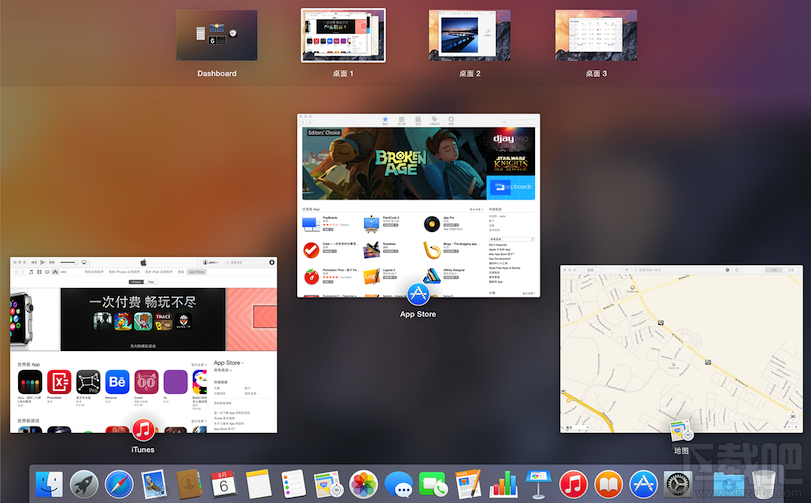
Mission Control使用技巧
1.在Mission Control中添加桌面
在Mission Control中,我们可以拥有不止一个桌面。鼠标移到右上角,会出现一个新建桌面的加号。点击即可新建一个桌面。如下图,共有3个桌面和两个比较大化的APP即safari和QQ音乐。
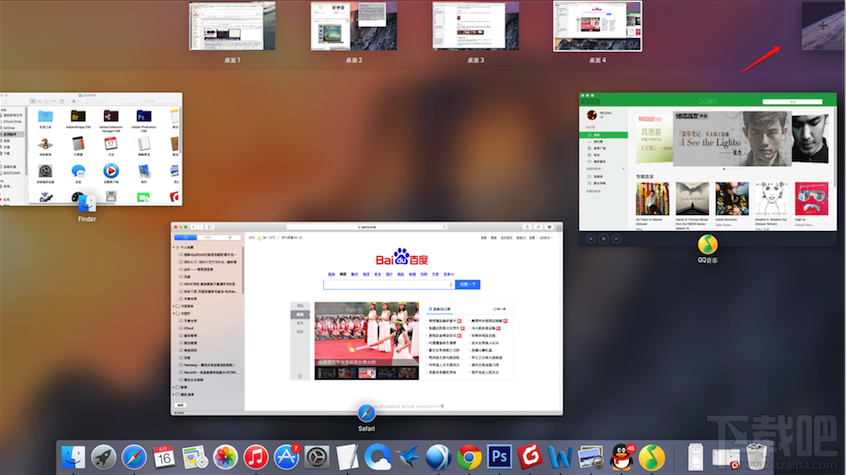
2.删除桌面
也很简单,鼠标移到你要删除桌面的缩略图上,左上角会出现一个白色小叉,点击即可。
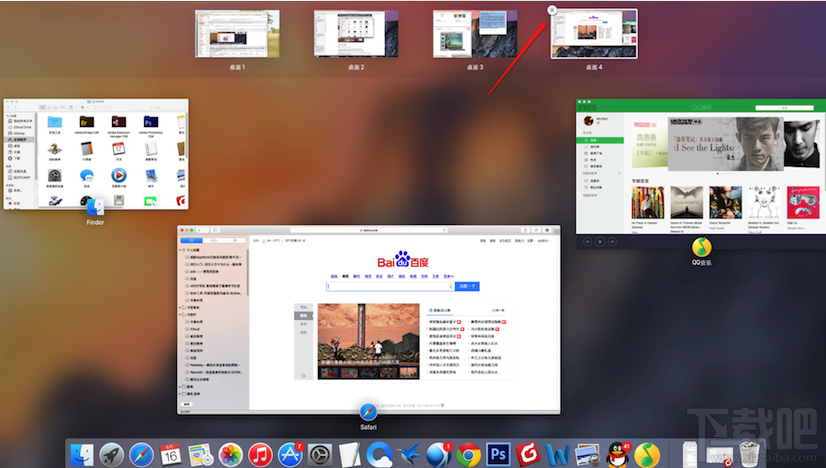
3.切换界面
在Mission Control中可以使用四指左右扫动或者快捷键【Control】加左右箭头按键来切换当前选中的界面。选中之后,四指向下,退出Mission Control回到选中的界面。 也可以直接用鼠标单击上方缩略图快速来到你想要的界面。
4.调整顺序
Mission Control另一个重要的功能就是切换现有的各个界面的顺序。 利用上图打个比方,如果我在日常使用中,使用频率高到的是Desktop1和Desktop3两个桌面界面。但这两个界面一个在左边一个在右边,难道每次切换都要使用四指左右推送三四次或者调出Mission Control里面再选择一次么? 当然不用,我们可以在Mission Control中用鼠标选中后拖拽调整这些界面的顺序。将最常用的或者相关联的放到一起,这样在使用中,一两次四指推送就可以直接切换到我们想要的界面。
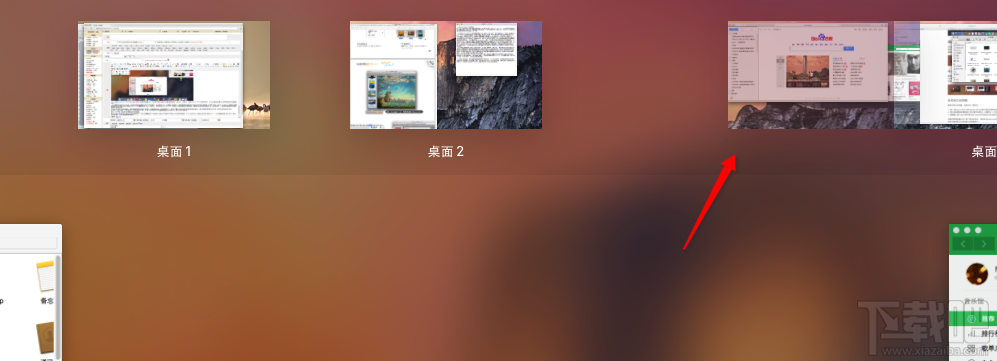
5.在桌面之间移动APP
如果一个APP未全屏化,并且在桌面中打开(未最小化),那么就可以在多个桌面之中任意移动。只需要直接将任意桌面里面打开的APP,用鼠标拖动到另一个桌面中就可以了,这样可以将不同类别的APP分类到不同的桌面来执行,便于清晰的管理你的Macbook。注意这里说的是桌面之间即Desktop,你是不能将一个应用拖到另一个全屏化的应用中的。
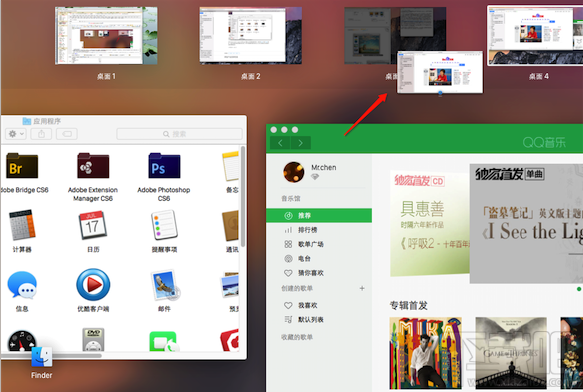
以上,就是金顺软件园小编给大家带来的Mac电脑Mission Control是什么?Mission Control怎么用全部内容,希望对大家有所帮助!